Vor kurzem hat Apple den Großteil der iPod-Reihe eingestellt. Das mag zwar traurig erscheinen, aber in Wirklichkeit haben neuere Geräte seine Rolle übernommen. Die Apple Watch an Ihrem Handgelenk könnte der beste iPod aller Zeiten sein. Und Sie können sogar ohne iPhone Musik auf der Apple Watch hören. Leider scheinen einige von euch Apple Watch-Besitzern nicht herauszufinden, wie man Musik auf ihrer Apple Watch abspielt. Also zeige ich dir, wie einfach es ist!
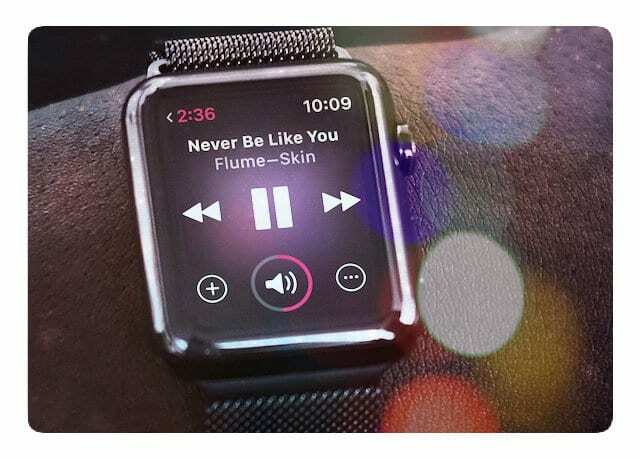
Inhalt
- In Verbindung stehende Artikel
- Kann man auf der Apple Watch ohne Kopfhörer Musik hören?
- Musik zu deiner Apple Watch hinzufügen
- Musik auf deiner Apple Watch: Die Regeln
-
Wiedergabelisten
- So erstellen Sie eine Wiedergabeliste:
- So synchronisieren Sie Ihre Playlist:
- watchOS-Updates für Musik
- Auf der Apple Watch anhören
- Möchten Sie Ihre Abonnement-basierte Apple Music offline abspielen?
-
Steuern Sie Musik direkt von Ihrem iPhone
- Zusammenhängende Posts:
In Verbindung stehende Artikel
- 7 fantastische Funktionen in watchOS, die Apple Watches noch besser machen
- Apple Watch Next Generation: Lehren aus Garmins Turnaround
- Apple Watch funktioniert nicht, reparieren Sie es noch heute
- Verwenden Sie Ihre Apple Watch Remote App, um iTunes zu steuern
- Apple stellt die meisten iPod-Modelle ein: Hier ist der Grund
Lassen Sie es mich noch einmal sagen; die Apple Watch ist wahrscheinlich der beste und sicherlich bequemste iPod, den Apple je hergestellt hat. Aber es braucht ein wenig zusätzliche Ausrüstung, um Ihre Musik mit einer Apple Watch abzuspielen. Das Wichtigste, was Sie brauchen, sind Bluetooth-Kopfhörer. Besser noch, die AirPods von Apple sind großartig, da sie sich automatisch mit Ihrer Uhr verbinden, wenn Sie sie für Audio verwenden, ohne dass Sie etwas tun müssen. Aber alle drahtlosen Bluetooth-Kopfhörer funktionieren.
Kann man auf der Apple Watch ohne Kopfhörer Musik hören?
Leider nein, Musik kann nicht über den eigenen Lautsprecher Ihrer Apple Watch wiedergegeben werden. Zumindest nicht zu diesem Zeitpunkt.
Sobald Sie Ihre Kopfhörer bereit haben, können Sie wie folgt hören:
Musik zu deiner Apple Watch hinzufügen
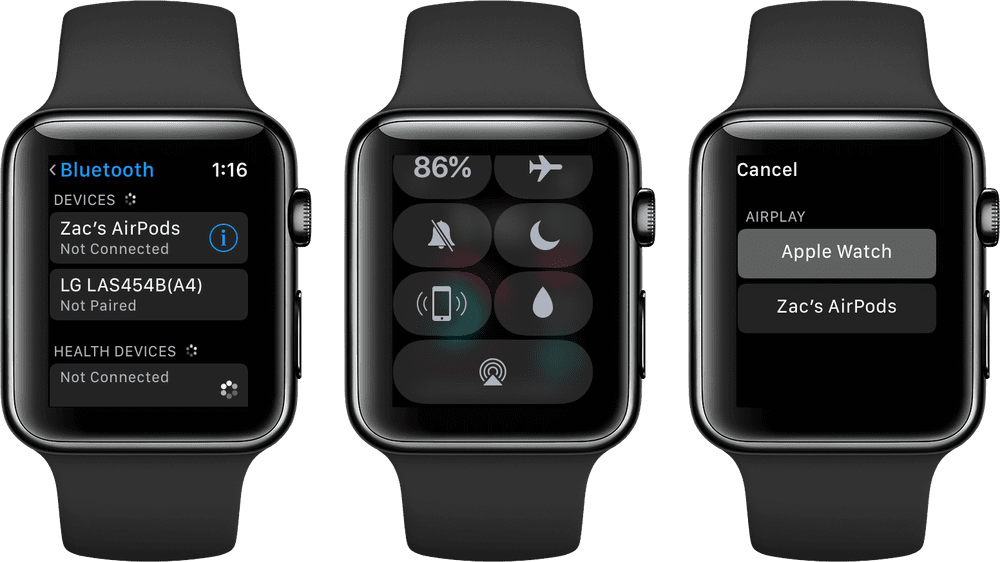
Rufen Sie zunächst die Musik-App auf der Apple Watch auf, scrollen Sie nach oben und wählen Sie Ihre Uhr als Musikquelle aus. Von hier aus sehen Sie einige Optionen: Now Playing, mit dem Sie die aktuell wiedergegebene Musik steuern können, und My Music and Playlists, die synchronisiert werden müssen.
Musik auf deiner Apple Watch: Die Regeln
Ihre Apple Watch-Wiedergabeliste ist standardmäßig auf 1 GB beschränkt, Sie können diese Einstellung jedoch über die Apple Watch-App auf Ihrem iPhone ändern. Aktualisieren Sie Ihre Musik auf bis zu 2 GB oder wählen Sie eine niedrigere Einstellung von 500 MB oder 100 MB. Wenn diese Methode nicht sinnvoll ist, können Sie die Anzahl der Songs in Ihrer Playlist auch auf 15, 50, 125 oder 250 Songs begrenzen.
Wiedergabelisten
Playlists sind ein wesentlicher Bestandteil, um Musik auf Ihre Uhr zu übertragen. Die Musik-App Ihres iPhones und der Abschnitt Musik der Watch-App definieren, welche Musik mit Ihrer Apple Watch synchronisiert wird. Es ist ein wenig verwirrend.
So erstellen Sie eine Wiedergabeliste:
- Gehen Sie zu Ihrem iPhone und rufen Sie die Musik-App auf
- Gehen Sie zur Registerkarte Bibliothek und klicken Sie dann auf Playlists -> New Playlist
- Geben Sie Ihrer Playlist einen Namen, suchen Sie nach Titeln und Interpreten, und wenn Sie etwas finden, das Ihnen gefällt, tippen Sie auf das +
- Wenn Sie fertig sind, klicken Sie auf „Fertig“.
Da die Apple Watch nur über begrenzten Speicherplatz verfügt, ist sie darauf angewiesen, erstellte Wiedergabelisten mit dem Gerät zu synchronisieren.
Erstellen Sie Ihre eigene Watch-Playlist
Wir empfehlen Ihnen, in der Musik-App Ihres iPhones eine Wiedergabeliste für die Uhr zu erstellen und sie Apple Watch oder My Watch (oder etwas Ähnliches) zu nennen. Fügen Sie dieser Playlist die gesamte Musik hinzu, die Sie auf Ihrer Uhr abspielen möchten. Für diejenigen unter Ihnen, die Apple Music-Abonnenten sind, sollten Sie in Erwägung ziehen, eine von Apple generierte For You Playlist hinzuzufügen. Diese sind insofern nett, als sie die Musikauswahl wöchentlich aktualisieren.

So synchronisieren Sie Ihre Playlist:
- Öffnen Sie die Watch-App auf Ihrem iPhone
- Suchen Sie auf der Registerkarte „Meine Uhr“ nach „Musik“ und wählen Sie
- Tippen Sie auf Synchronisierte Musik
- Warten Sie, bis die Synchronisierung abgeschlossen ist, bevor Sie zu Ihrer Apple Watch zurückkehren
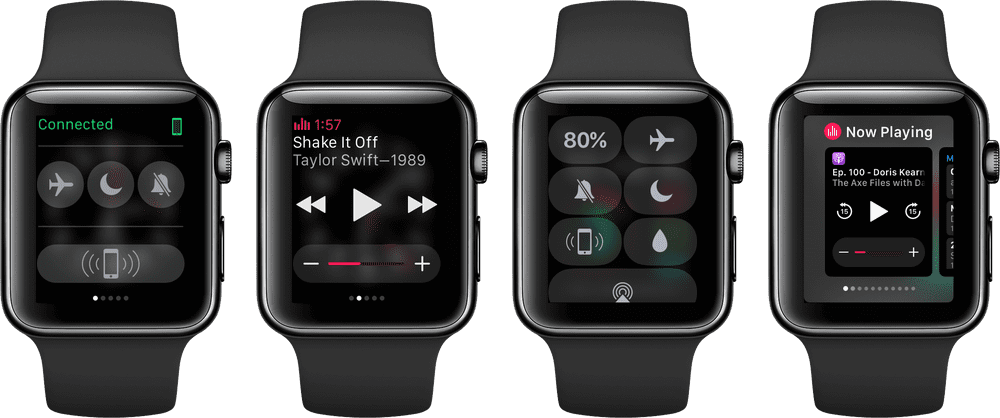
watchOS-Updates für Musik
In watchOS 4 können Benutzer über die Watch-App ausgewählte Alben und Interpreten synchronisieren UND mehrere Wiedergabelisten mit der Watch synchronisieren. Und Ihre Lieblings-Playlists und die am häufigsten gespielten Melodien (einschließlich My New Music Mix (Apple Music-Empfehlungen basierend auf dem, was Sie gerne hören), My Favorites Mix, Heavy Rotation, My Chill Mix) erscheinen automatisch auf der Apple Watch mit watchOS4. Darüber hinaus synchronisiert Ihre Uhr wöchentlich automatisch alle neuen Songs mit Ihrer Uhr.
Öffnen Sie die Musik-App in watchOS 4, und Sie sehen eine Vollbildvorschau jedes Albums, durch das Sie blättern können. Tippen Sie auf ein Album und sehen Sie sich die Titel an oder starten Sie die Wiedergabe. Wählen Sie sogar eine Playlist aus, die automatisch gestartet wird, wenn Ihr Training beginnt.
Denken Sie daran, dass auch mit watchOS4 maximal 2 GB Musikspeicher vorhanden sind!
Auf der Apple Watch anhören
Um Ihre synchronisierte Musik zu hören, stellen Sie sicher, dass Ihre Bluetooth-Kopfhörer verbunden sind. Sobald Sie das getan haben:
- Öffne die Musik-App auf der Apple Watch
- Touch auf dem Bildschirm erzwingen
- Wählen Sie als Quelle Apple Watch aus.
Möchten Sie Ihre Abonnement-basierte Apple Music offline abspielen?
Ja, du kannst! Hören Sie offline auf Ihrer Apple Watch, auch wenn Sie Ihr gekoppeltes iPhone nicht zur Hand haben. Dies sind besonders willkommene Neuigkeiten für Läufer, Jogger, Walker und alle, die gerne Musik ohne die Fesseln ihres iPhones hören. Also ja, lassen Sie Ihr iPhone zu Hause oder im Büro und genießen Sie trotzdem großartige Musik mit freundlicher Genehmigung von Apple Music.
Tun Sie dies einfach: Laden Sie diese Titel auf Ihr iPhone herunter (zum Offline-Hören), fügen Sie sie der synchronisierten Wiedergabeliste für Ihre Uhr hinzu und synchronisieren Sie die Wiedergabeliste dann mit Ihrer Uhr.
Steuern Sie Musik direkt von Ihrem iPhone
Wenn Sie auf die Synchronisierung verzichten und Ihr iPhone in der Nähe haben möchten, verwenden Sie Ihre Apple Watch als Controller für die Musik, die von Ihrem Telefon abgespielt wird. Öffnen Sie dazu die Musik-App, scrollen Sie nach oben und wählen Sie Ihr iPhone als Quelle aus. Wenn Sie fertig sind, scrollen Sie nach unten und wählen Sie eine der Optionen zum Durchsuchen aus und wählen Sie Musik zum Abspielen auf Ihrem iPhone.

Binyamin schreibt seit über fünf Jahren über Apple und den gesamten Technologiesektor.
Seine Arbeit wurde vorgestellt auf Forbes, MacWorld, Giga, MacLife, und mehr.
Darüber hinaus ist Goldman Gründer von BZG, einem Softwareentwicklungsunternehmen, das sich auf Apple-Geräte konzentriert.